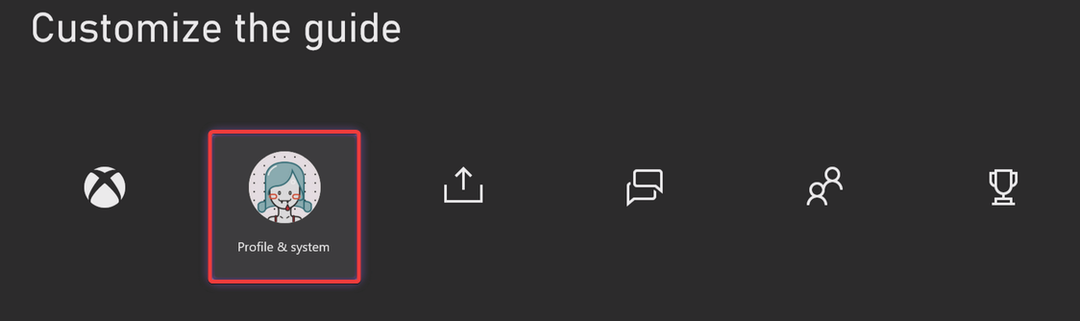Anda dapat melakukannya dengan menggunakan opsi dari Pengaturan konsol
- Anda mungkin perlu menyesuaikan ukuran layar Xbox jika beberapa bagian terpotong di TV Anda.
- Anda akan memiliki opsi untuk menyesuaikan ukuran dari pengaturan konsol atau menggunakan pengaturan TV.
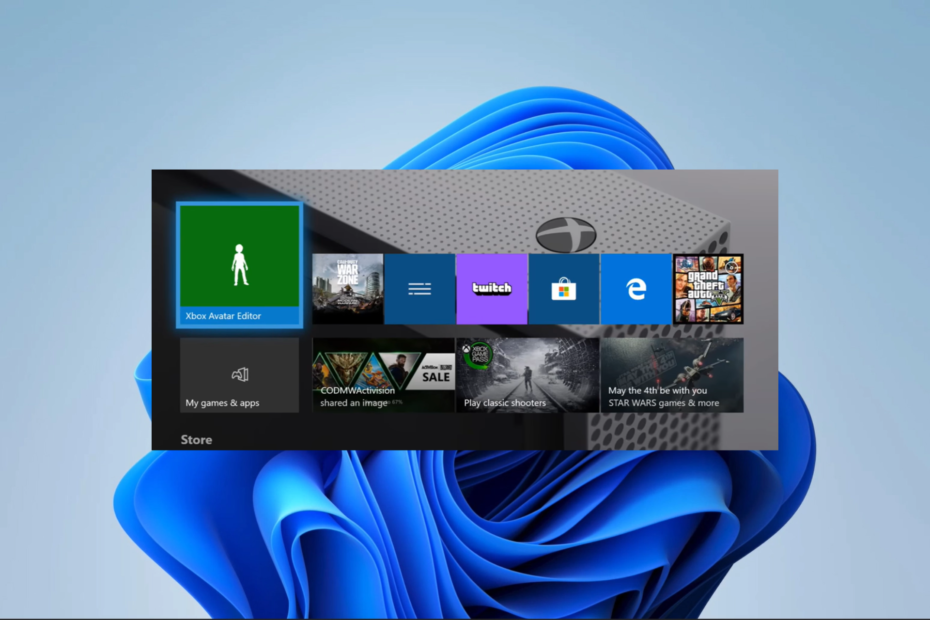
XINSTALL DENGAN MENGKLIK FILE DOWNLOAD
- Unduh Fortect dan instal di PC Anda.
- Mulai proses pemindaian alat untuk mencari file korup yang menjadi sumber masalah Anda.
- Klik kanan Mulai Perbaikan sehingga alat dapat memulai algoritme perbaikan.
- Fortect telah diunduh oleh 0 pembaca bulan ini.
Menyesuaikan ukuran layar Xbox Anda bisa sangat vital, terutama jika Anda memiliki beberapa bagian yang terpotong saat bermain, jadi kami akan menunjukkan cara melakukannya dalam panduan ini.
Ingat, Anda dapat belajar banyak dari panduan kami yang lain; misalnya, kami memiliki panduan yang menunjukkan kepada Anda apa yang harus dilakukan jika Xbox tidak mau dipasang.
Mengapa rasio aspek Xbox saya salah?
Ada beberapa alasan untuk ini, termasuk:
- Masalah dengan pengaturan Tampilan di Xbox Anda.
- Rasio aspek Xbox yang dikonfigurasi dengan buruk.
- Konfigurasi resolusi TV yang buruk.
- Masalah kompatibilitas antara pengaturan HDMI di Xbox dan tampilan.
Anda dapat memeriksa beberapa yang terbaik Kabel HDMI untuk TV dan monitor Anda. Sekarang, karena menyesuaikan layar Xbox sering kali berhasil, mari kita lihat cara terbaik untuk melakukannya.
Bagaimana cara menyesuaikan ukuran layar Xbox saya?
1. Sesuaikan ukuran layar melalui pengaturan Xbox
- Pilih Xbox tombol pada pengontrol untuk membuka menu.
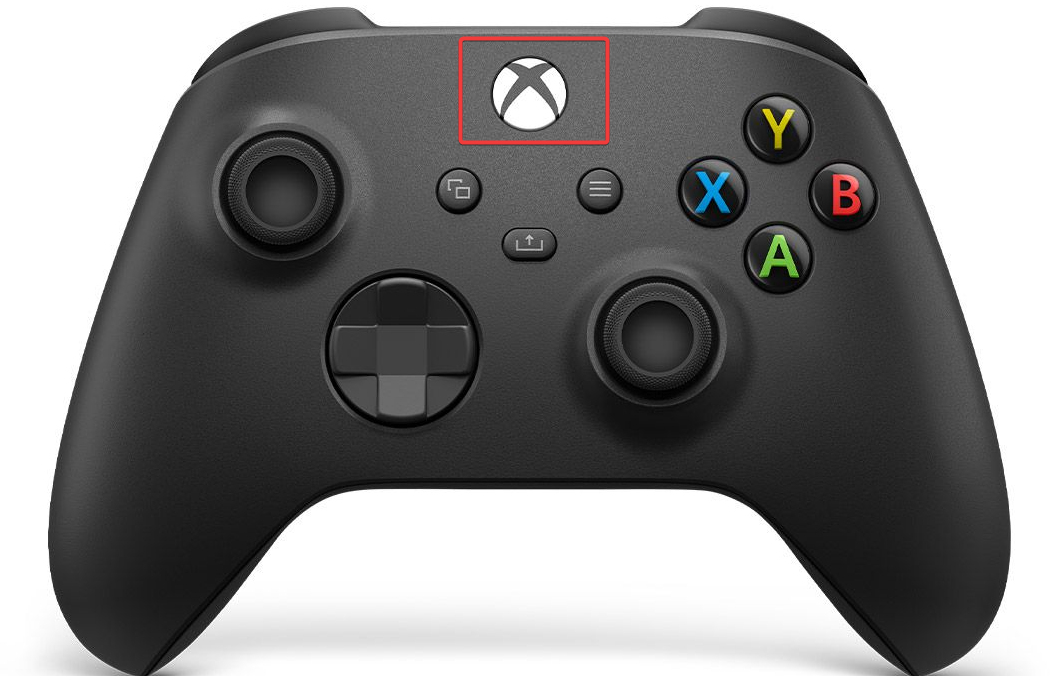
- Gulir ke kanan dan pilih Pengaturan.
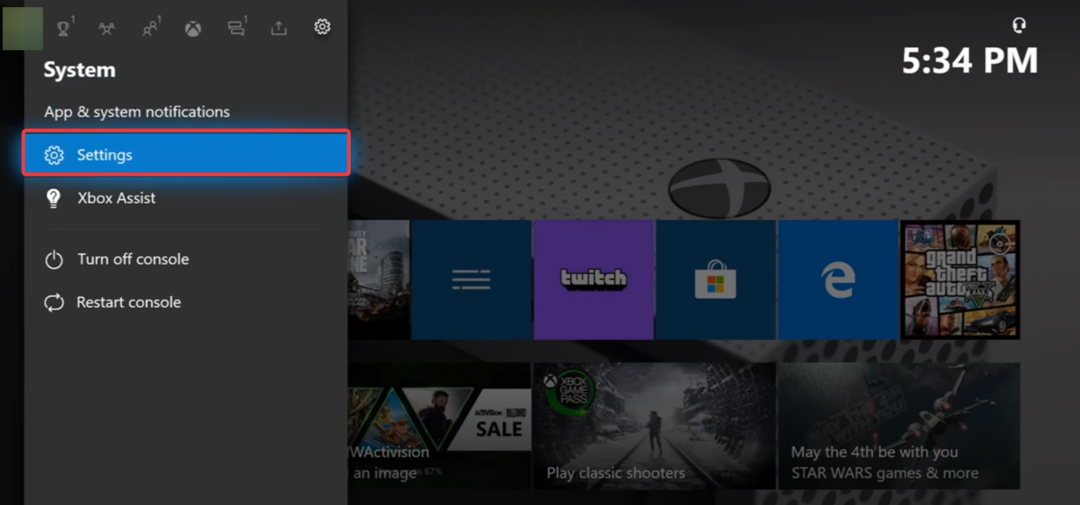
- Klik Umum tab di panel kiri, lalu di kanan, pilih Opsi TV & tampilan.
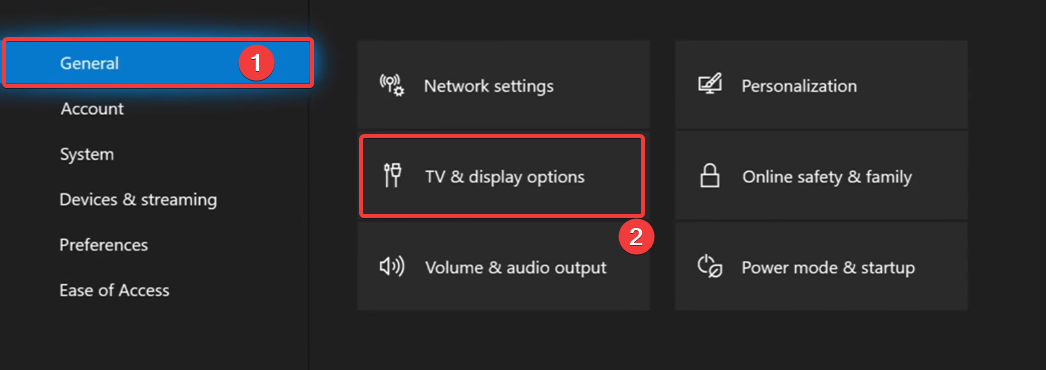
- Pilih a Resolusi di bawah Menampilkan, dan ukuran layar harus berubah. Untuk penyesuaian layar lebih lanjut, klik juga Kalibrasi TV.
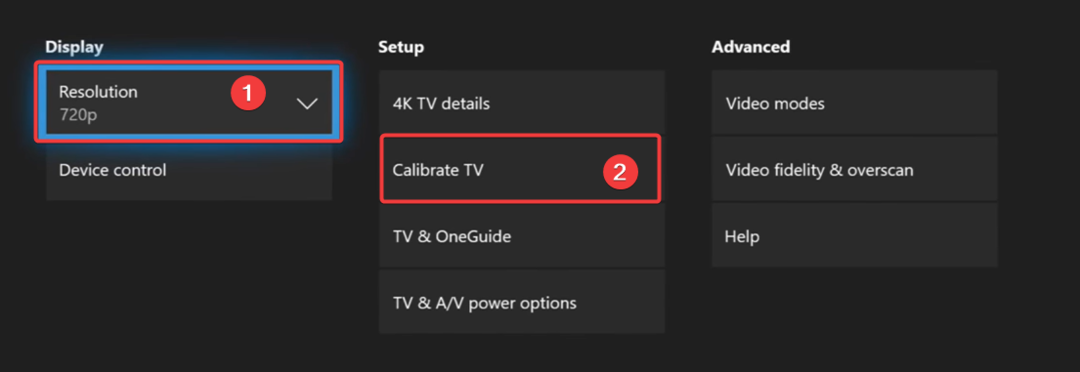
- Klik Berikutnya sampai Anda diperlihatkan dimensi yang ditampilkan di TV Anda, setelah itu Anda harus melakukan penyesuaian di TV.
2. Sesuaikan ukuran layar melalui pengaturan TV
- Hubungkan konsol Anda ke TV dan nyalakan kedua perangkat.
- Di remote Anda, klik Modus Tampilan (Tombol ini mungkin memiliki nama alternatif tergantung pada merek TV) untuk mendapatkan opsi ukuran layar.
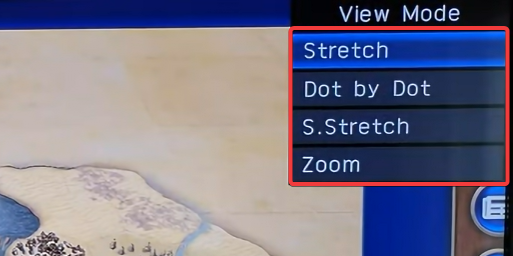
- Klik Modus Tampilan tombol untuk mengubah pilihan. Dalam kebanyakan kasus, Anda mungkin ingin berhenti saat Anda mencapai Dot demi Dot.
- Game Pass akan hadir di NVIDIA GeForce Now
- Penjualan sepanjang masa Xbox vs PlayStation: Siapa yang menang & mengapa?
- Xbox Series S hitam: alasan mengapa dukungan tidak akan berakhir
- Apa itu Konsol Riset Microsoft Xbox?
Mengapa layar Xbox saya tidak muncul di TV saya?
Ada beberapa alasan Anda mungkin tidak melihat layar Xbox Anda; berikut ini adalah yang paling umum:
- Kabel HDMI tidak tersambung dengan benar.
- TV tidak disetel ke input yang benar.
- Xbox Anda tidak disetel ke resolusi yang benar
- Ada kemungkinan TV rusak.
Kami telah menulis panduan terperinci untuk menunjukkan kepada Anda apa yang harus dilakukan jika Xbox One dihidupkan tetapi tidak ada tampilan yang ditampilkan.
Jika Anda telah membaca sejauh ini, Anda tahu cara menyesuaikan ukuran layar Xbox. Meskipun solusinya mungkin berbeda tergantung pada merek TV, selalu sama jika Anda mencoba menyesuaikan dari konsol.
Pembaca kami akan senang mengetahui apakah Anda mengetahui cara lain untuk menyesuaikan ukuran layar. Jadi, silakan tinggalkan komentar Anda di bagian komentar di bawah ini.
Masih mengalami masalah?
SPONSOR
Jika saran di atas tidak menyelesaikan masalah Anda, komputer Anda mungkin mengalami masalah Windows yang lebih parah. Kami menyarankan memilih solusi all-in-one seperti Benteng untuk memperbaiki masalah secara efisien. Setelah instalasi, cukup klik Lihat & Perbaiki tombol lalu tekan Mulai Perbaikan.